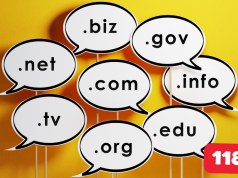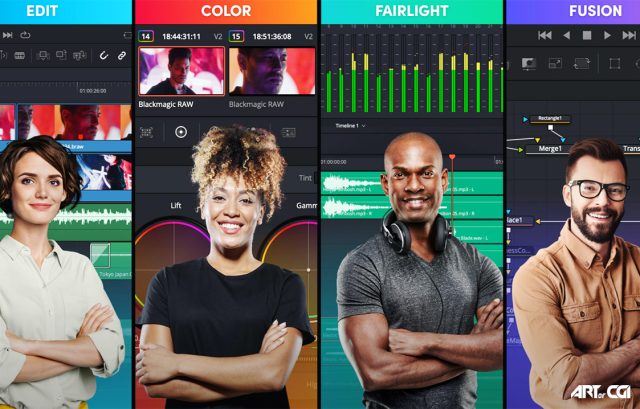
Blackmagic’in ücretsiz video düzenleme yazılımı DaVinci Resolve’yi nasıl indireceğinizi öğrenin
DaVinci Resolve, var olmaması gereken bir yazılımdır ama var: ücretsiz, profesyonel düzeyde bir video düzenleyici.
DaVinci Resolve Studio olarak bilinen ve ek özellikler içeren, ücretli bir sürümü bulunmaktadır. Örneğin Studio, bir projeyi 120 fps’de 32K’ya kadar dışa aktarmanıza izin verirken Resolve, 4K / 60 fps dışa aktarmayla sınırlıdır – bu fazlasıyla yeterli olmalıdır. Bu nedenle, en iyi video düzenleme yazılımını arayan acemi editörlerin çoğu, ücretsiz özelliklerden fazlasıyla memnun kalacaktır.
Studio’nun pek çok özelliği çok iyidir; örneğin gelişmiş gürültü giderme, hareket bulanıklığı ve HDR renk derecelendirme gibi, projenizin kalitesini artıracak ancak oluşturulması için çok önemli olmayan bir şey . Görsel efektlerle ciddi olarak ilgileniyorsanız, AI Neural Engine’i ve yalnızca Studio’da bulunan ek görsel ve ses efektleri eklentilerini seveceksiniz. Hazır olduğunuzda Resolve ile başlamanızı ve yükseltmeye geçmenizi öneririz. Öğrenme eğrisi o kadar dik olmayacak ve arayüze aşina olacaksınız.
En iyi ücretsiz video düzenleme yazılımı için ilk tercihimiz olan Resolve, hâlâ son derece güçlü araçlarla ve Hollywood filmlerinden YouTube kliplerine kadar her şey için gerçekten profesyonel bir araç seti ile birlikte geliyor . Peki DaVinci Resolve’u nasıl edinirsiniz? Öğrenmek için okumaya devam edin. 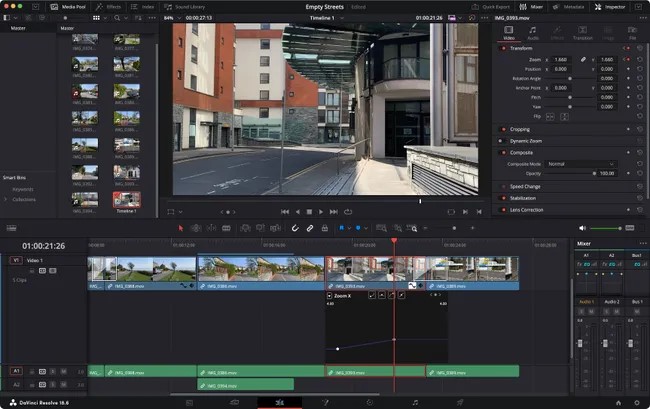
İçerik konuları
Davinci Resolve Nasıl İndirilir : Temel Adımlar
Ne yapalım
- Blackmagic’in DaVinci Resolve sayfasına gidin
- Bir aşağı kaydırma yaparak indirme düğmesini bulun
- Yazılımı indirip yükleyin
İhtiyacınız olan şey
- İnternet bağlantısı
- Yükleyiciyi web’den almak için 3 GB
- Tam uygulama için yaklaşık 4 GB
- Beceri seviyesi: Başlangıç
1.Adım : Çevrimiçi Olun
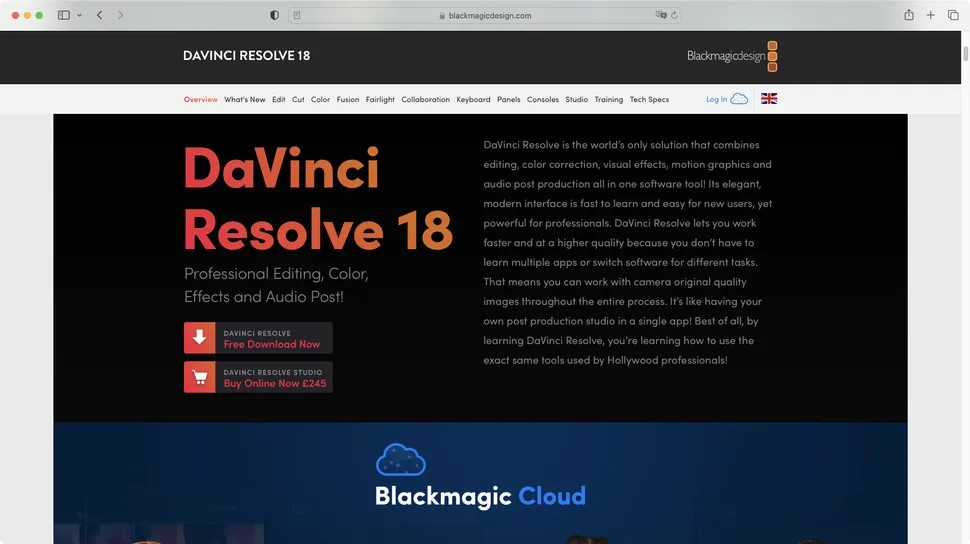
DaVinci Resolve 2004 yılında hayata başladı ancak 5 yıl sonra Avustralyalı şirket Blackmagic Design tarafından satın alındı. 2011’den bu yana ücretsiz bir sürüm sunarak yazılımı sürekli olarak geliştirdiler. Bu nedenle, bu yazılıma sahip olmak istiyorsanız, onu bulacağınız yer onların web sitesidir.
İndirme seçeneklerinizi bulmak için bu yazılımla yapılmış ünlü gişe rekorları kıran filmlerin bir kısmını gösteren fragmanı kaydırın. İki seçenek göreceksiniz: ‘Davinci Resolve’ ve ‘Davinci Resolve Studio’. Öncekine tıklayın.
2. Adım : Platformunuzu Seçin
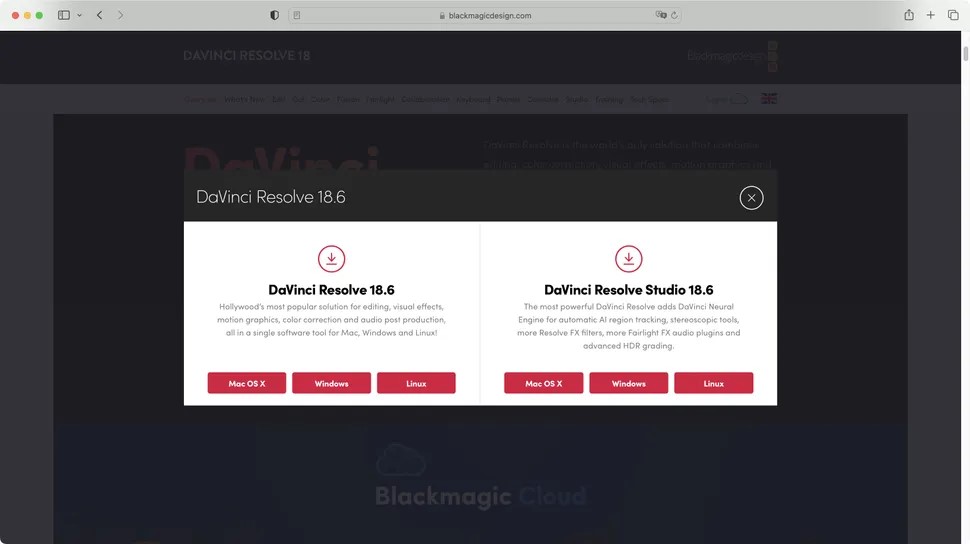
Bazı şirketler, sitelerini hangi bilgisayarla ziyaret ettiğinizi otomatik olarak fark ederek ve bu indirme seçeneğini sizin için varsayılan olarak seçerek yardımcı olduklarını düşünüyor. Bir siteye PC kullanarak göz atıyorsanız ancak bir Linux makinesi için kuruluma ihtiyacınız varsa, ihtiyacınız olanı bulmak için diğer bağlantılarda gezinmek her zaman acı vericidir.
Neyse ki Blackmagic öyle değil. Elbette ne tür bir bilgisayar kullandığınızı biliyor ancak şirket hangi yükleyiciye ihtiyacınız olduğunu bildiğini varsaymıyor.
Bu nedenle, Mac OS X, Windows veya Linux olsun, tercih ettiğiniz birini seçin. Blackmagic ayrıca sağ tarafta söz konusu yazılımın yükleyicilerine bağlantılar vererek Studio’yu satın alma seçeneğini de sunacaktır. Ücretsiz olana sadık kalın ve ihtiyacınız olan bağlantıya tıklayın.
3. Adım : Onlara Veri Verin
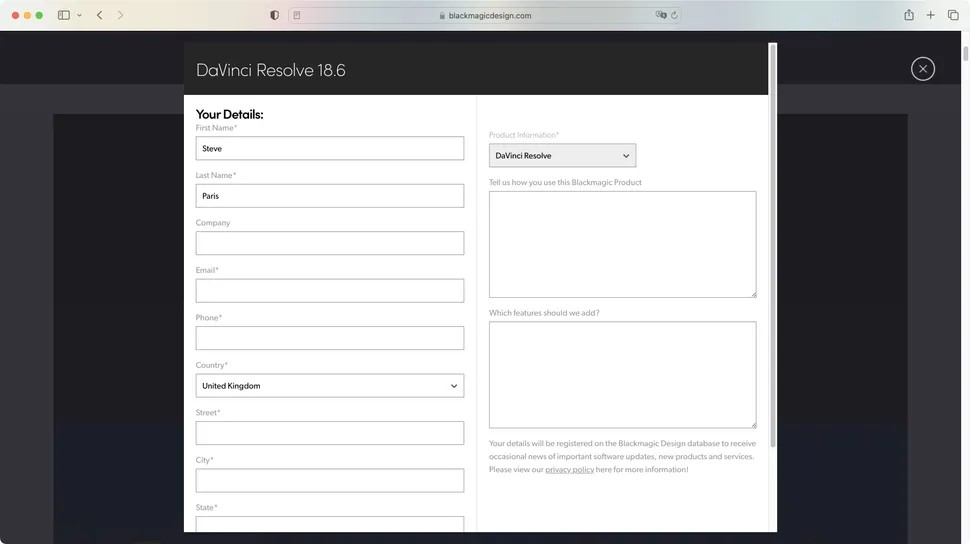
Ödülünüzü alabilmeniz için önce Blackmagic Design’a bazı kişisel bilgilerinizi vermeniz gerekecektir. Sıra dışı hiçbir şey yoktur ve her zaman olduğu gibi ‘*’ ile işaretlenen her şey zorunludur. Bu nedenle adınızı, e-posta adresinizi, telefon numaranızı ve fiziksel adresinizi vermeye hazır olun. Neden? Çünkü giriş ücreti bu.
Ayrıca yazılımı ne için kullanacağınızı ve Blackmagic Design’ın hangi özellikleri eklemesini istediğinizi soran bir bölüm de bulunmaktadır. Her ikisi de isteğe bağlıdır, dolayısıyla geliştiricilerin okumak isteyeceğini düşündüğünüz şeyler olmadığı sürece bunları kolayca atlayabilirsiniz.
Hazır olduğunuzda aşağıya doğru kaydırın ve ‘Kaydol ve İndir’i tıklayın. Yükleyicinin boyutu yaklaşık 3 GB olduğundan, internet bağlantınızın hızına bağlı olarak bir sonraki adıma geçmeden önce biraz beklemeye hazır olun.
4. Adım : Kurulum
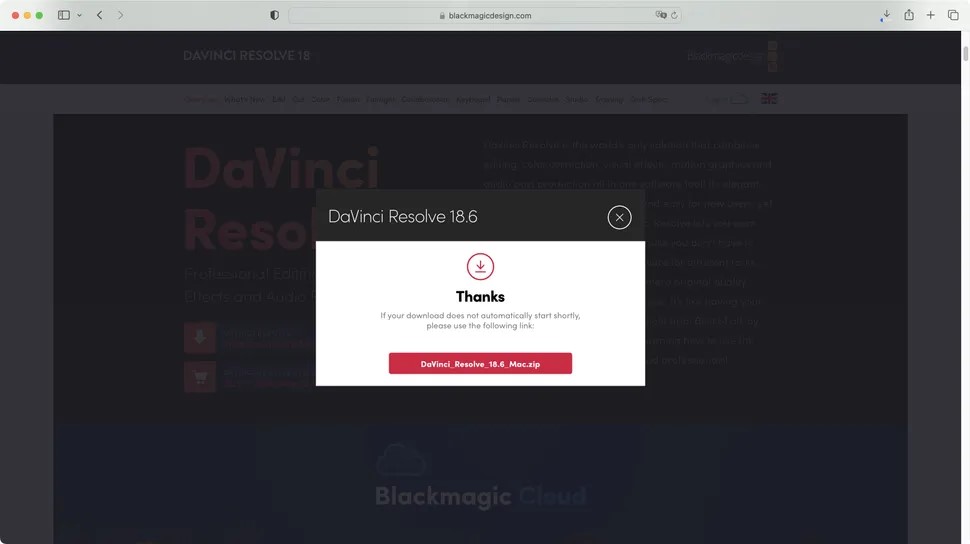
Yükleyici tamamen indirildikten sonra üzerine çift tıklayın, talimatları izleyin ve bırakın işini yapsın. Genellikle bu işlem, ilk etapta indirmenin süresinden çok daha hızlıdır. Ve bu kadar. Blackmagic Design yıllar içinde pek çok başka uygulamayı da satın aldı, ancak bunları ayrıca indirip yüklemenize gerek yok: tek bir yükleme, hepsini tek bir arayüzde, tek bir hamlede size getirir.
Resolve sizin için otomatik olarak başlamayacaktır ancak onu diğer tüm uygulamalarınızın bulunduğu yerde bulabilirsiniz. Arazide yıldırım turu yapmak için onu başlatalım.
5. Adım : Düzen
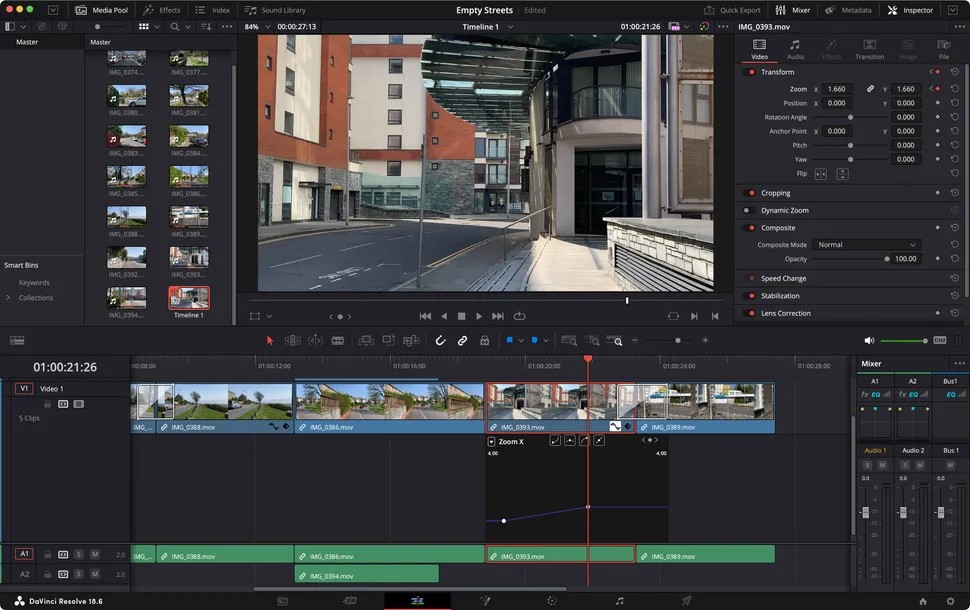
DaVinci Resolve’nin arayüzü ‘Sayfalar’ adı verilen yedi bölüme ayrılmıştır. Bunlara arayüzün altındaki yedi simgeden veya MenuBar’daki Çalışma Alanı menüsünden erişebilirsiniz.
Her biri belirli ve belirli işlevler için tasarlanmıştır; ancak odaklanılan işlevin dışında başka işlevleri de gerçekleştirmek mümkündür. Örneğin, hem ‘Düzenle’ hem de ‘Kes’ seçeneğinde düzenleme yapabilirsiniz.
Soldan sağa, Sayfalar Medya’dır (kliplerinizi içe aktardığınız ve düzenlediğiniz yer ve projeniz için ihtiyacınız olan her şey), Kes (esasen düzenlemenizi oluşturmaya başladığınız yerdir), Düzenle (bazılarına erişimle daha fazla ince ayar) geçişler ve anahtar çerçeveleme gibi özel efektler), Fusion (özel efektlerin kalbi, düğüm kavramı etrafında oluşturulmuştur), Color (renk düzeltme ve derecelendirme için), Fairlight (karmaşık ses işlerini gerçekleştirebileceğiniz yer) ve son olarak Deliver ( dışa aktarma protokollerinizi kurduğunuz yer).
Son Düşünceler
DaVinci Resolve, etkileyici bir dizi araç içeren inanılmaz derecede güçlü bir video düzenleyicidir; üstelik tamamı ücretsizdir. Video düzenleme konusunda ciddiyseniz doğru yerdesiniz. Aslında, DaVinci Resolve’nin nasıl kullanılacağına dair kısa bir kılavuzumuz var – bu kılavuz size bu yazılımla düzenleme yapmanın temellerini tanıtıyor; film yapımcılığı dünyasına adım atmanızı kolaylaştırmaya yardımcı olmak için şimdi göz atmanız gerekiyor.